但是什么是临时文件?删除它们会引起任何问题吗?
这些是有效的问题。操作系统和其他程序使用临时文件来存储它们正常运行所需的临时数据。他们通常负责用户编辑。由于这些文件,可能会执行诸如撤消之类的功能。它们还可以用作程序的虚拟内存,因为它可以为其他应用程序释放RAM。该内存通常会自动清除,但有时由于程序或系统崩溃而不会被删除。这些文件通常是无害的,但随着时间的流逝会占用大量空间。
因此,是的,从系统中删除临时文件是完全安全的。现在让我们学习如何做。
如何在Windows 10中删除临时文件?
您可以使用多种方法在Windows 10中删除临时文件。它们非常简单,您可以使用其中任何一种来释放存储空间。
方法1:使用磁盘清理删除临时文件
实际上,这是一个清理工具,从Windows 98开始,它就已经很长时间成为Windows操作系统的一部分。此工具是对“如何在Windows 10中删除临时文件”的答案。这是一个非常不错的工具,因为它不仅可以清理Windows 10操作系统的临时文件。它还可以清理Internet浏览器缓存和其他应用程序缓存。我们建议您每月至少进行一次此检查。要使用此工具,只需遵循以下步骤。
- 首先,打开此PC。
- 右键单击安装了Windows 10的驱动器,然后选择“属性”。就我而言,它在本地磁盘(C :)上。
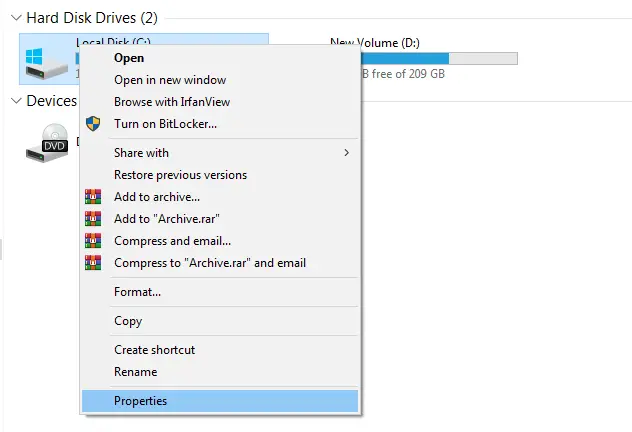
- 在容量的右下角,您可以找到“磁盘清理”选项。点击它。
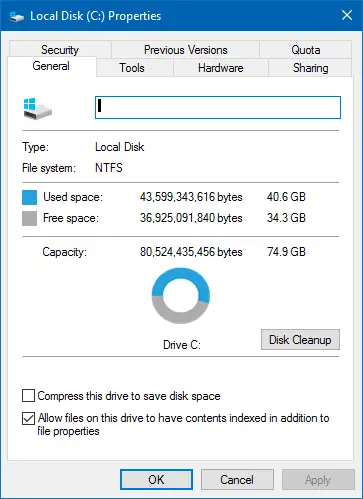
- 磁盘清理将计算您将释放多少空间。这将是几秒钟或几分钟;取决于您的系统。
- 之后,将显示一个临时文件位置列表。您可以选择要删除的文件夹。请注意,这是永久的,但临时文件并不是很重要。
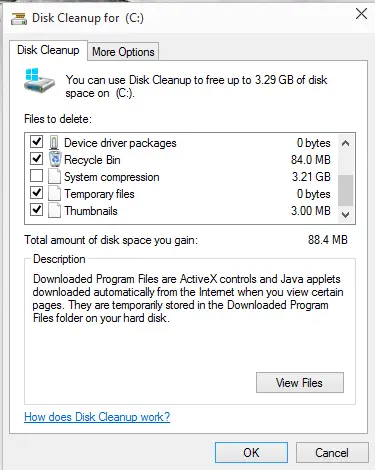
- 按确定开始。
- 请等待几秒钟或几分钟,因为这又取决于您的特定PC。
然后你去。Windows 10 PC上的所有临时文件将被删除,您将拥有更多可用空间。
方法2:在Windows 10中使用设置删除临时文件
这也是摆脱这些占用空间的临时文件的简便方法。只需按照以下步骤。
- 启动设置,然后选择系统。
- 选择利润,您可以看到您的存储空间。
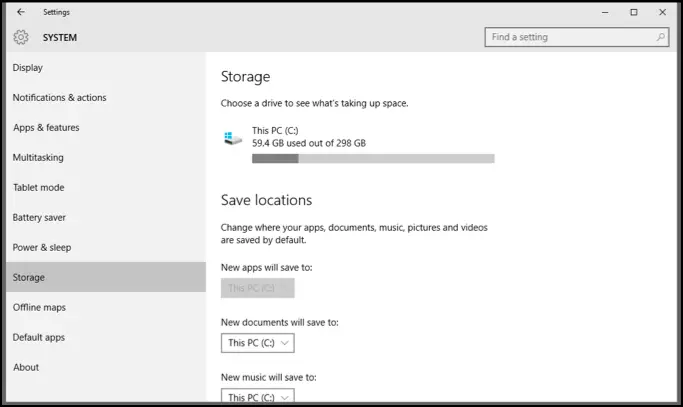
- 单击突出显示立即释放空间 选项。
- 您将看到不必要的文件位置列表。选中所有所需的内容,如果您有特定的特定内容,请取消选中它。
- 在所有这些临时文件的顶部,您可以找到“删除文件”按钮。按该键,您的临时文件将被删除。
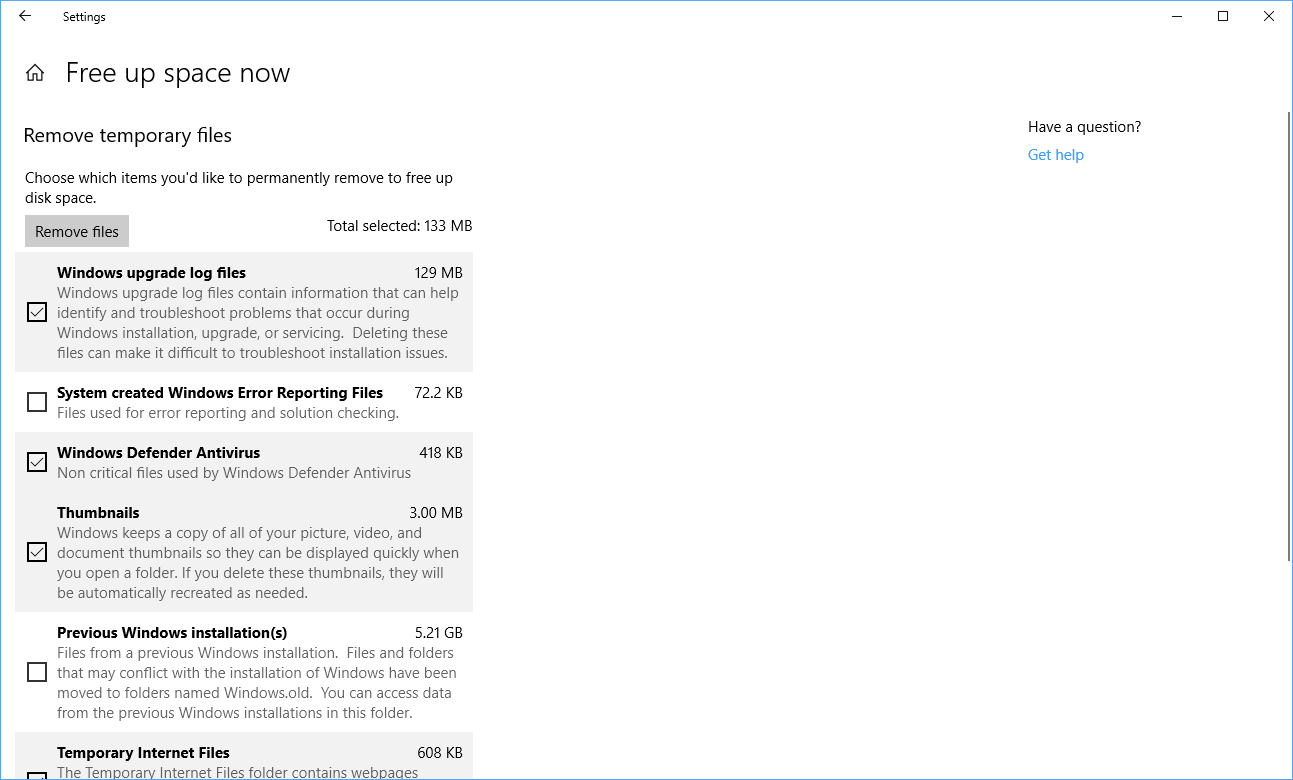
或者,您也可以启用存储感知,以便Windows 10可以自动删除这些临时文件。如果放置了三十天,它也会清理您的回收站。此外,您还可以计划磁盘清理。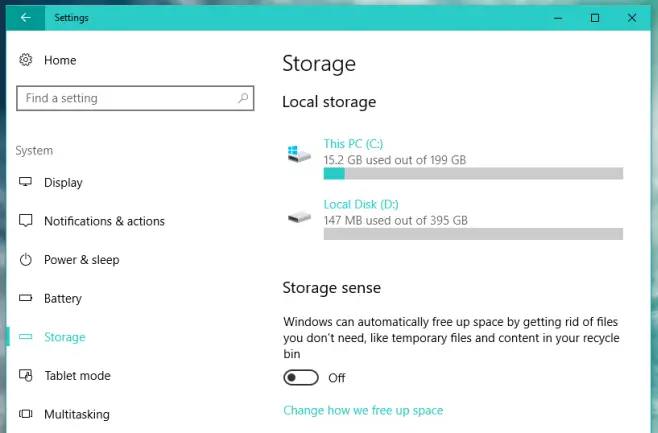
方法3:从临时文件夹中删除
这是丢弃临时文件的经典方法。Windows 10中有两个文件夹存储临时文件。一个存储常规临时文件,而另一个存储当前用户特定的临时文件。我们将为您提供有关两者的步骤。
- 转到“这台PC”,然后选择要安装操作系统的驱动器。
- 双击Windows文件夹并打开温度文件夹。
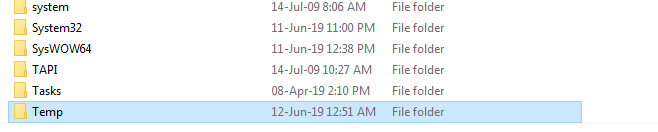
- 通过按按Ctrl + A 选择所有内容,然后按Delete。
- 您将遇到无法删除此文件的对话框。跳过它们。当该文件仍被程序或Windows 10使用时,会发生这种情况。
- 现在同时按下Windows和R键以打开运行对话框。
- 进口%temp% ,然后按OK。
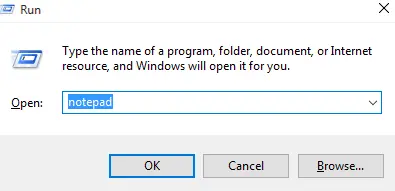
- 您将被带到位置C:UsersMisterXAppDataLocalTemp的文件夹。选择那里的所有文件并删除它们。
- 如果遇到无法删除的文件,请跳过它们。
方法4:使用CMD删除临时文件
如果您想知道使用命令提示符执行此操作的方法,请联系我们。只需使用以下步骤。
- 按Windows + R启动运行对话框。
- 输入cmd,然后按Enter。
- 在命令提示符下,输入命令 rd%temp%/ s / q并按Enter。/ s和/ q是用于删除所有子文件夹并分别抑制确认提示的参数。

- 如果这似乎不起作用,请输入命令 rd“ C:UsersMisterXAppDataLocalTemp” / s / q。确保路径用引号引起来,然后用您的用户名替换MisterX。

如果愿意,您还可以创建一个小程序,让您避免每次输入都麻烦。只需在记事本的第3步中键入命令即可。将其另存为.BAT文件。只需打开它即可运行命令。
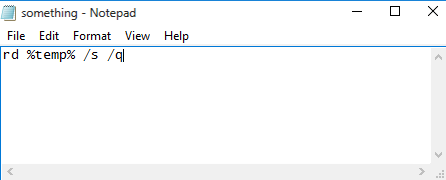
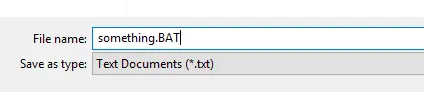
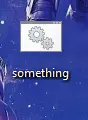
方法5:安装第三方应用程序
这些专用的实用程序将清除Windows 10中的垃圾文件,包括临时文件。如果您不介意安装其他应用程序,请继续使用。它们通常易于使用。Advanced System Optimizer和CCleaner是不错的选择。能够在此处和 此处 分别下载它们 。
最后的话
因此,这是可以用来删除临时文件的五种方法。如果您有任何疑问或想分享其他方法,请使用我们的评论部分。


![Windows版本怎么看[非常简单]](https://infoacetech.net/wp-content/uploads/2023/06/Windows%E7%89%88%E6%9C%AC%E6%80%8E%E9%BA%BC%E7%9C%8B-180x100.jpg)


